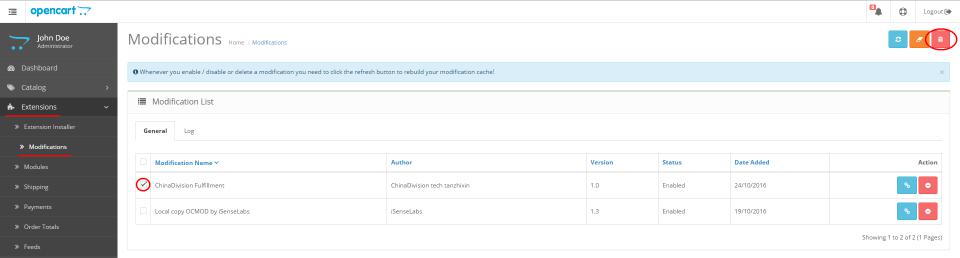Закупка в Китае, доставка по всему миру, ваш путь к успеху в бизнесе
English \ العربية \ русский язык
OpenCart
Условия использования
1. Этот плагин поддерживает OpenCart 2.0.0.0 и выше;
2. Перед использованием этого плагина зарегистрируйте учетную запись SHOP V и подайте заявку на получение ключа API SHOPV.
шаги установки
1. Получите код плагина (https://www.shopv.com/upload/plugins/ShopV-Opencart.zip)
Этот код плагина состоит из трех частей:
а) инструмент восстановления FTP OpenCart;
б) Инструмент настройки кеша плагина SHOPV;
c) Функциональный пакет подключаемого модуля SHOPV.
б) Инструмент настройки кеша плагина SHOPV;
c) Функциональный пакет подключаемого модуля SHOPV.
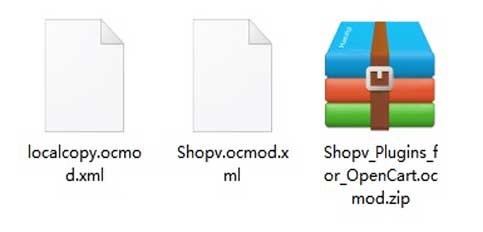
2. Установите средство восстановления FTP
a) Загрузите «localcopy.ocmod.xml» через панель управления «Расширения > Установщик расширений». Если вы делали это раньше, пропустите этот шаг.

б) Отметьте «Локальное копирование OCMOD от iSenseLabs» на панели инструментов «Расширения > Модификации», а затем нажмите кнопку «Обновить» в правом верхнем углу, чтобы обновить кеш.
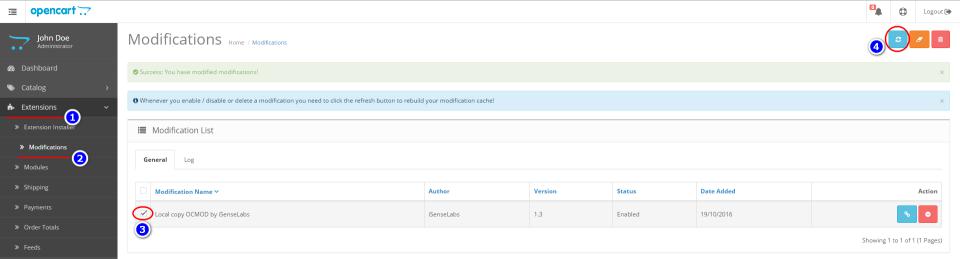
3. Установите инструмент настройки кеша плагина SHOPV.
а) Загрузите «SHOPV.ocmod.xml» с панели инструментов «Расширения > Установщик расширений»;
b) Проверьте «SHOPV Fulfillment» через панель управления «Расширения > Модификации», а затем нажмите кнопку «Обновить» в правом верхнем углу, чтобы обновить кеш.
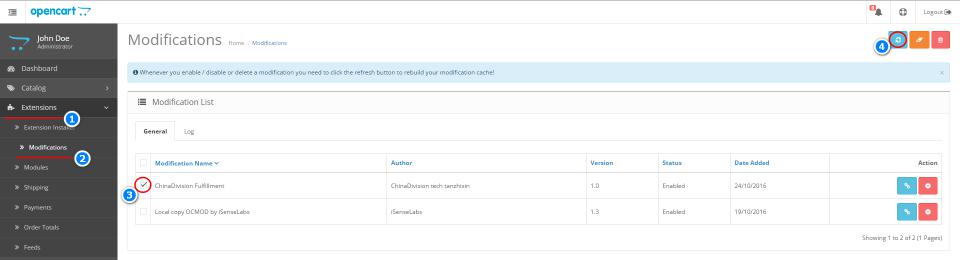
4. Установите дополнительный модуль SHOPV.
а) Загрузите «SHOPV_Plugins_for_OpenCart.ocmod.zip» с панели инструментов «Расширения > Установщик расширений»;
b) Отредактируйте права пользователя для информационной панели, выбрав «Система» > «Пользователи» > «Группы пользователей». Убедитесь, что выбраны «SHOPV/config», «SHOPV/order», «SHOPV/sku» для доступа и разрешений на изменение, затем нажмите кнопку «Сохранить».
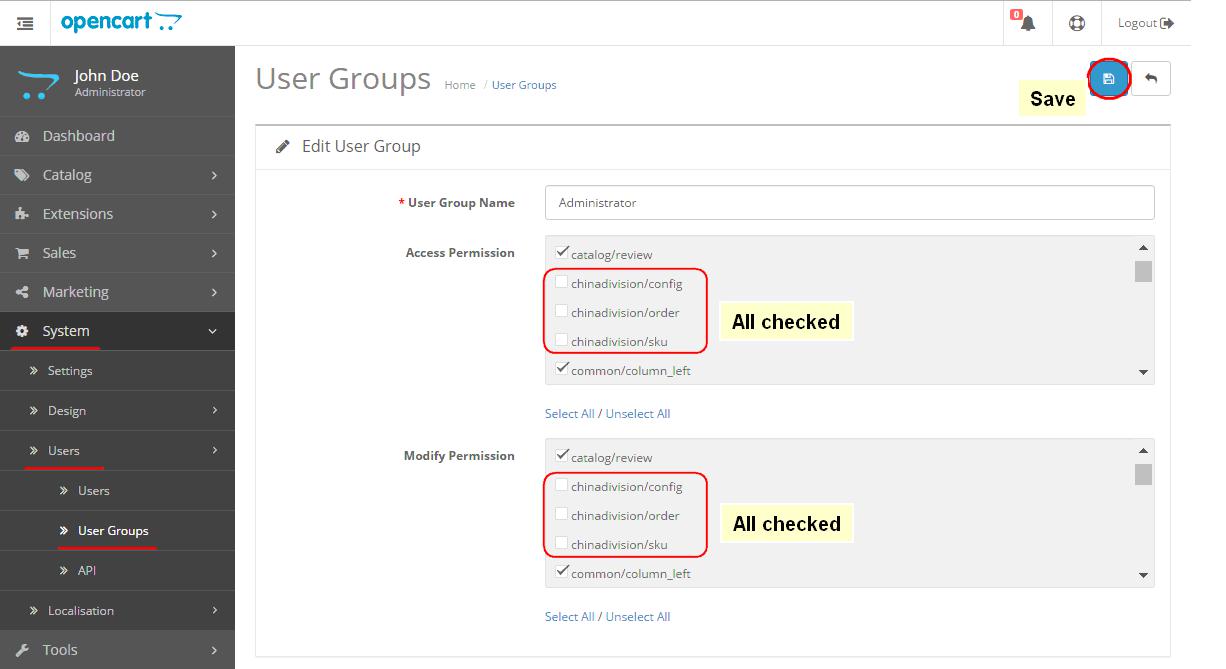
инструктировать
После завершения установки перейдите в Личный кабинет «Продажи > Заказы», «Создать заказ», «Создать артикул» и «Перейти в МАГАЗИН» появятся в правом верхнем углу списка заказов.
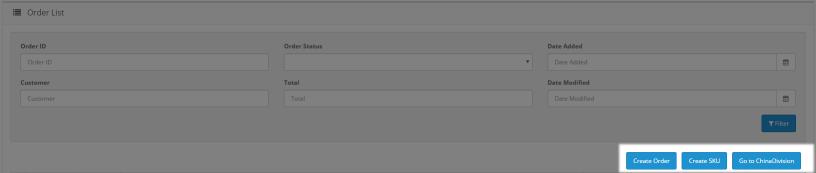
1. Создать заказ
Для первого использования вам необходимо заполнить ключ API SHOPV.Вы можете найти ключ API в «Настройках» после входа в ЦЕНТР ПОЛЬЗОВАТЕЛЕЙ SHOPV.
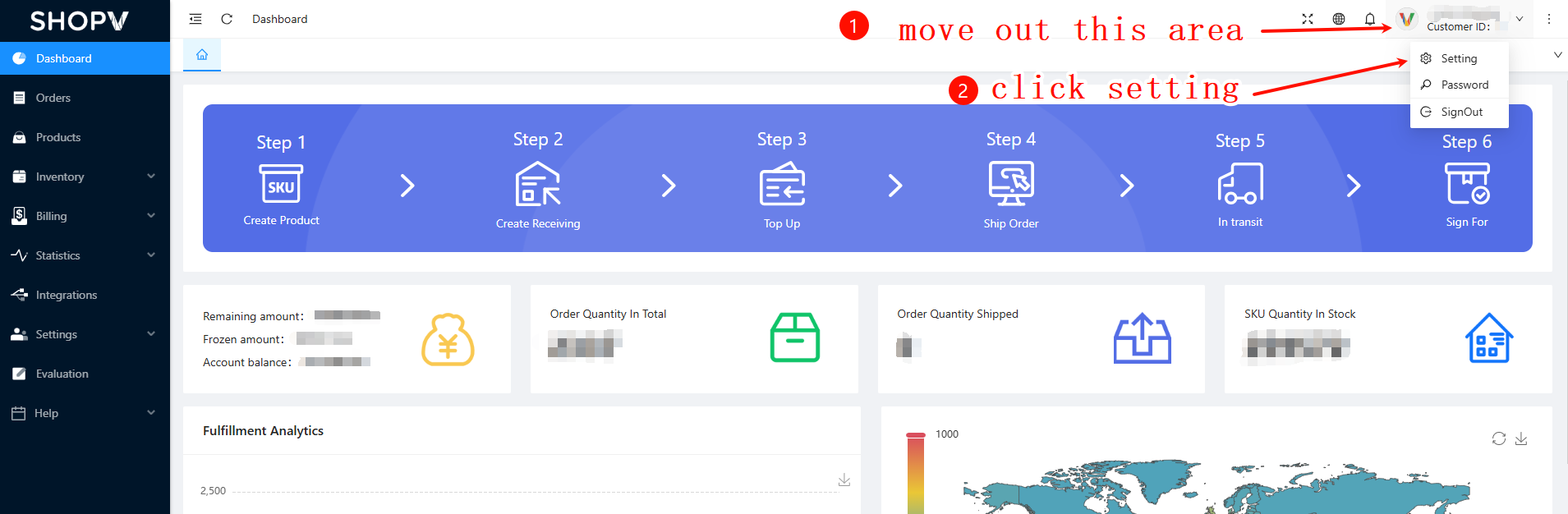
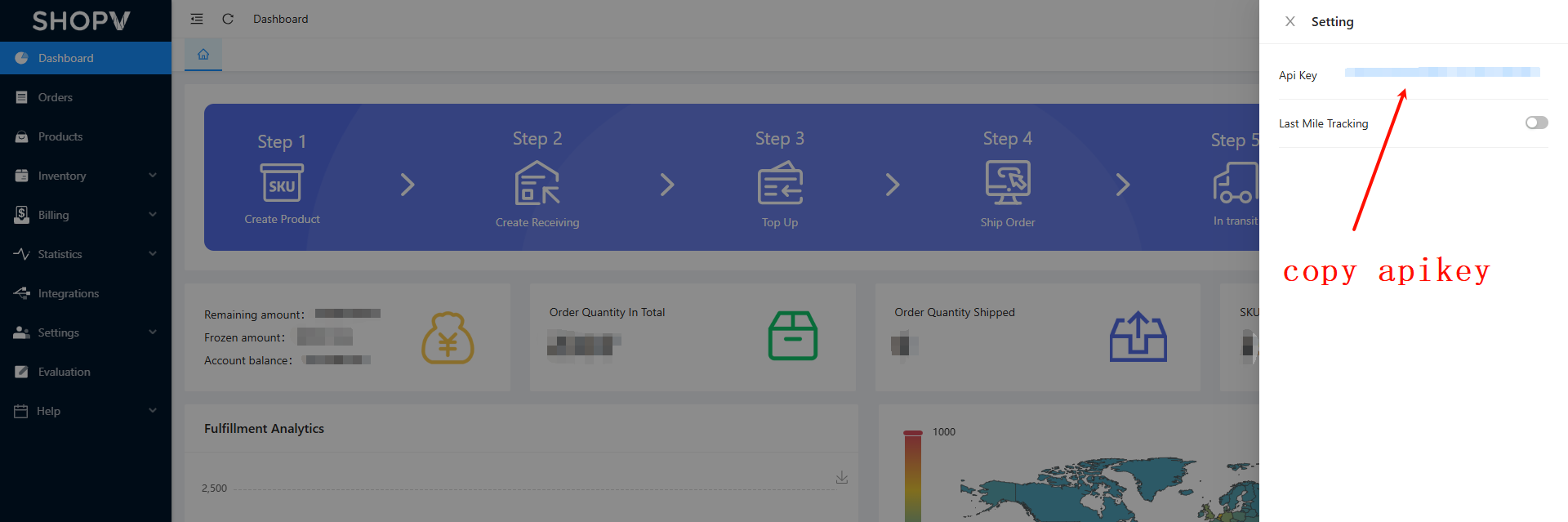
Выберите заказ и нажмите кнопку «Создать заказ». Пожалуйста, не нажимайте повторно. Подождите минутку. Если появится всплывающее окно с подсказкой об успешном выполнении, это означает, что вы успешно создали заказ.

2. Создайте SKU
Нажмите кнопку «Создать SKU», заполните необходимую информацию, а затем нажмите кнопку «Сохранить», чтобы отправить информацию о пакете. Если появится сообщение об успешном завершении, вы успешно создали SKU.
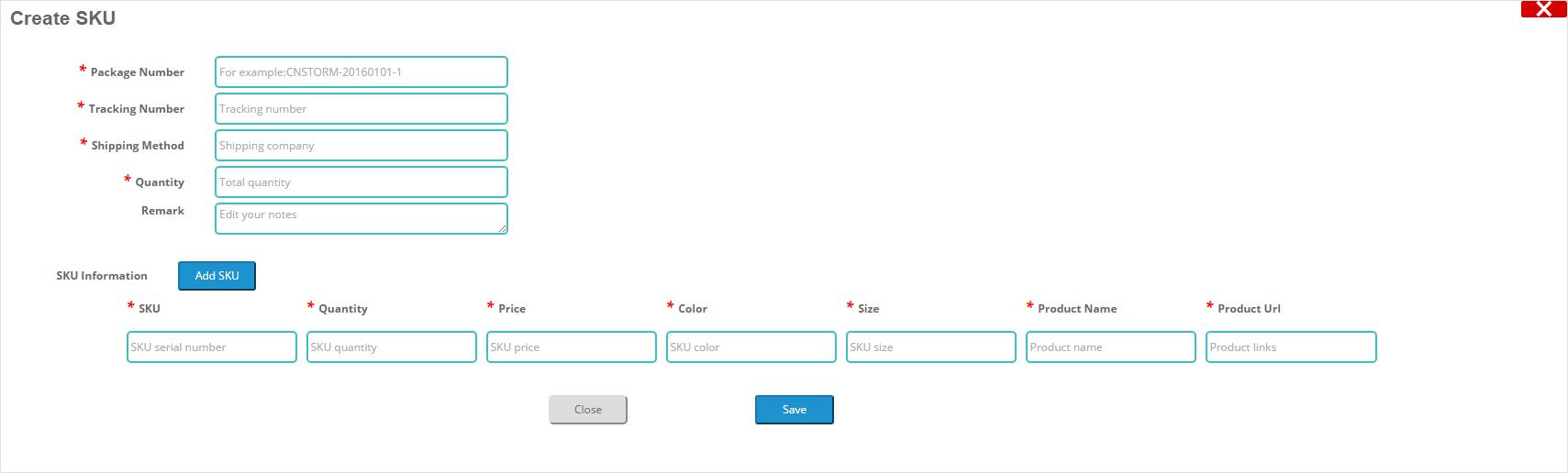
3. ОткрытьSHOPV
После создания заказа или создания SKU, если вы хотите проверить, успешно ли он выполнен, вы можете нажать «Перейти к SHOPV», чтобы войти в SHOPV и просмотреть свой заказ и SKU.
Инструкции по отключению и удалению
1. Отключить
Нажмите кнопку «Отключить» справа от SHOPV Fulfillment через «Расширения панели инструментов» > «Изменить». Затем нажмите кнопку «Очистить» в правом верхнем углу, чтобы очистить кеш, и, наконец, нажмите кнопку «Обновить» в правом верхнем углу, чтобы обновить кеш;
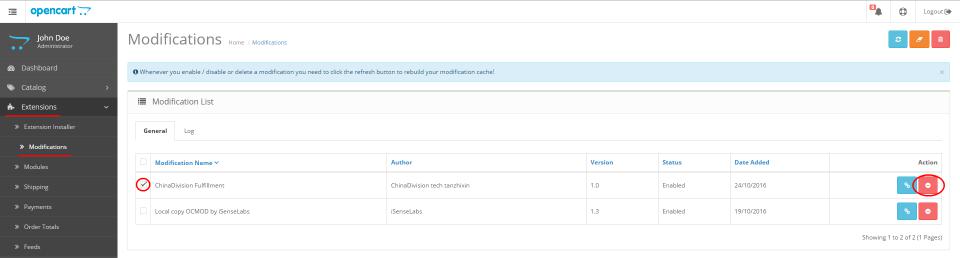
2. Удалить
Перейдите в «Расширения > Модификации», чтобы установить флажок слева от «SHOPV Fulfillment», затем нажмите кнопку «Удалить» в правом верхнем углу, чтобы удалить плагин; нажмите кнопку «Очистить» в правом верхнем углу, чтобы очистить кеш и, наконец, нажмите кнопку «Обновить», чтобы обновить кеш.